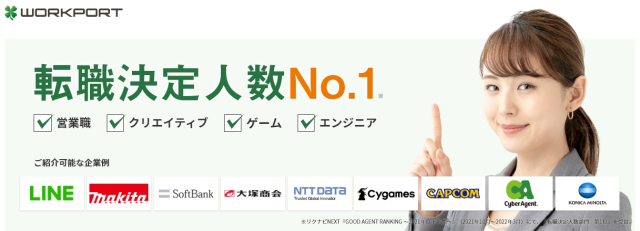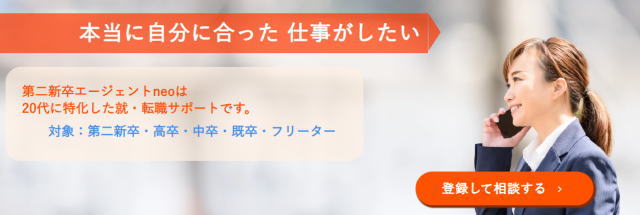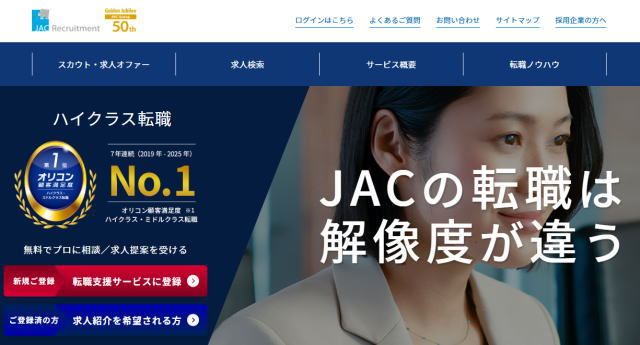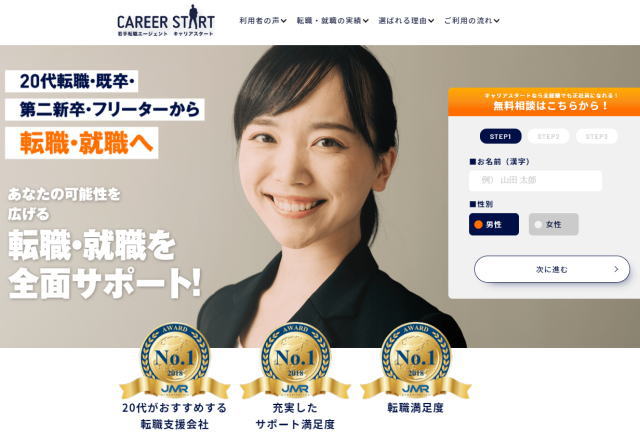このブログでは、【ブログ基礎編】レンタルサーバーのおすすめと開設手順を図解を用いて分かりやすく解説していきます。
- ブログ初心者の方で
- レンタルサーバー開設の作業が初めて
- どのサーバーを使えばいいか分からない
- 開設手順が分からない
上記、当てはまる方に向けて情報をまとめていきますので参考にしてください。
 たかひろ@一人起業家
たかひろ@一人起業家 「有料のブログでアフィリエイトする時に必須の作業「レンタルサーバー開設」!図解を多く多用して解説していきますので、開設完了まで頑張って作業していきましょう!!」
レンタルサーバーとは?
はじめにレンタルサーバーとは何なのか?について解説していきます。
まず「サーバー」についてですが、
サーバーとは、データを保管・共有するための大容量のHDDを備えたパソコンのことです。サーバーは、パソコンやスマホなどから「この情報が欲しい」などというリクエスト(要求)に対して、サーバーに保管されている情報を探して送り出す働きがあります。
出典: ロリポップ!「レンタルサーバー」
ブログ運営で作成・保存されたデータがサーバーを介してインターネットという世界に公開されます。
公開されたデータはインターネットを使って検索したユーザーに見られ、調べられ、あなたのブログが読まれるという仕組みです。
ただ、サーバーを一家に1台保有することは経済的、物理的にも難しい。
そのため、ブログを運営する人の多くが「レンタルサーバー」を利用します。
レンタルサーバーは文字通り、サーバーをレンタルできるサービスの事。
このレンタルサーバーを貸し出す事業者は現在では非常に多くの企業が存在し、特徴やメリット・デメリットも異なります。
次にレンタルサーバーの特徴やメリット・デメリットをまとめた比較表をまとめていきます。
レンタルサーバー比較表
レンタルサーバーを比較表で以下にまとめていきます。
| レンタルサーバー比較表 | プラン | 特徴 |
|---|---|---|
| エックスサーバー |
X10:200GB X20:300GB X30:400GB |
・国内シェアNo.1 ・運営サイト数170万件突破 ・期間限定のキャンペーン実施 ・全サーバープラン10日間無料お試し |
| ロリポップ! |
エコノミー:10GB ライト:50GB スタンダード:120GB ハイスピード:200GB エンタープライズ:400GB |
・運営サイト数200万件突破 ・期間限定のキャンペーン実施 ・サポート満足度94% ・10日間の無料お試し |
| ConoHa WING |
ベーシック:200GB スタンダード:300GB プレミアム:400GB |
・国内最速No.1 ・WINGパックで国内最安値 ・14日間の無料お試し |
| mixhost |
スタンダード:200GB プレミアム:300GB ビジネス:400GB ビジネスプラス:500GB エンタープライズ:600GB |
・アクセス処理速度No.1 ・表示スピードNo.1 ・アフィリエイター&ブロガー満足度No.1 |
※上記表に記載した「月額費用」は36か月契約を結んだ場合の料金です。
おすすめは『エックスサーバー』

「種類が多い上に機能も違うからどれを選べばいいか迷うよ・・・」
比較表を用いてレンタルサーバーの機能や特徴などまとめてきました。
結論、どれを使ったらいいの?と初心者の方であれば迷われるかと思います。
迷ったら『エックスサーバー』の利用をおすすめします!
比較表からも分かるようにそれほど大きな差はありません。
後は好き嫌いと利便性で選ぶことになると思いますが、エックスサーバーは多くのアフィリエイターにも利用される多機能サーバーです。
私もいくつかサーバーをレンタルしていますが、エックスサーバーが最も便利です。
長年使っていて全く不自由なく使えてますので、おすすめです。
エックスサーバー開設手順【図解あり】
では早速図解を用いて分かりやすくエックスサーバー開設手順を解説していきます。
ここでは、おすすめの『エックスサーバー』開設手順を以下の順番で解説していきます。
申込から開設までわずか5分程度で完了しますのでサクッと終わらせてしまいましょう。
- 【手順1】公式ホームページにアクセスし申込
- 【手順2】個人情報の入力とプランの選択
- 【手順3】入力内容確認⇒申込完了
- 【手順4】管理画面とサーバーパネル
【手順1】公式ホームページにアクセスし申込
まずエックスサーバー公式ホームページにアクセスします。

アクセスするとサイト上部の「お申し込み」から「サーバーお申込みフォーム」を選択できるタブが表示されますので選択します。
【手順2】個人情報の入力とプランの選択
申込を選択すると以下画像の通り「エックスサーバーお申し込みフォーム」に移動します。

この画面の「初めてご利用のお客様」を選択します。
選択すると個人情報を入力する画面に移動し、レンタルサーバーのプランを選ぶことができます。

プランはエックスサーバーの場合「X10」「X20」「X30」の3つから選べます。
月額費用が異なり、使用できる容量も異なりますが、おすすめは「X10」です。
私も「X10」ユーザーで、現在5つほどブログ、メディアを運営しており日々データをサーバーに格納しています。
しかし、「X10」でも全く支障なく利用で来ていますので、初心者の方であれば、料金も安いのでおすすめです。
「サーバーID(初期ドメイン)」については好きな文字列で構いません。
【手順3】入力内容確認⇒申込完了
・会員情報
・利用規約と個人情報に関する公表事項
上記の入力、内容を確認後、申込は完了します。
入力から完了までわずか5分もかからずにサーバーの開設は完了し、ブログ生活をスタートさせることができます!
 たかひろ
たかひろ 「お疲れさまでした!」
【手順4】管理画面とサーバーパネル
手順ではありませんが、管理画面とサーバーパネルがどのようなものかお見せしてから終わりにします。


利用頻度の高いサーバーパネルの操作方法や機能など調べたい方は「サーバーパネル利用方法」をご覧ください。
まとめ:レンタルサーバーのおすすめは『エックスサーバー』
サーバー開設手順を図解付きで解説してきました。
現在は多くのレンタルサーバー業者が存在します。
初心者の方であればどこのサーバーを開設すればいいのか?必ず悩みます。
悩んで調べて1日を過ぎてしまった、という方もいますが正直時間の無駄です。
大きな差はないので、悩んだら『エックスサーバー』を利用されることをおすすめします!
開設や取得の作業はサクッと終わらせて、目的である「ブログを書く」作業に時間を割いていきましょう!
お済でない方は以下記事からご覧ください。作業の流れを図解を用いて分かり易く解説しています。
⇒ 【アフィリエイト基礎編】ASP登録手順を図解で解説
⇒ 【ブログ基礎編】独自ドメインのおすすめと取得手順を図解で解説